虚拟机就是在电脑上同时运行几个系统的工具,省去了买许多电脑的烦恼。可以用它来测试系统好不好用。下面,小编教大尸园拽诟家如何使用虚拟机吧!{这样用win732位和VMware workstation14做教程}如果对你有帮助,请点击【有得】哦!

工具/原料
Windows电脑一台(64位)
首先,检查电脑配置是否符合VM虚拟机要求
1、右键点击桌面"计算机"(Win8为"这台电脑",Win10为"此电脑"),点击【属性】按钮。

2、如果处理器为x64,系统也是x64,并且内存大于4GB,那么你就可以用啦!

下载虚拟机APP
1、百度搜索【VMware Workstation百度软件】,点击第一个网页,下载虚拟机软件并安装。

2、激活码可以百度上搜【VM14激活码】,用来激活即可。

下载系统镜像文件
1、进入【MSDN我告诉你】网站(百度搜,点击第一个网站),点击【操作系统】,Windows 7,【中文里钞逛狻简体】,点击【Windows 7 Professional(x86)DVD(Chinese-Simplifed)的{详细信息}】,把下面的ed2k什么的复制下来,用迅雷下载即可。说的有点乱,详细看下图。
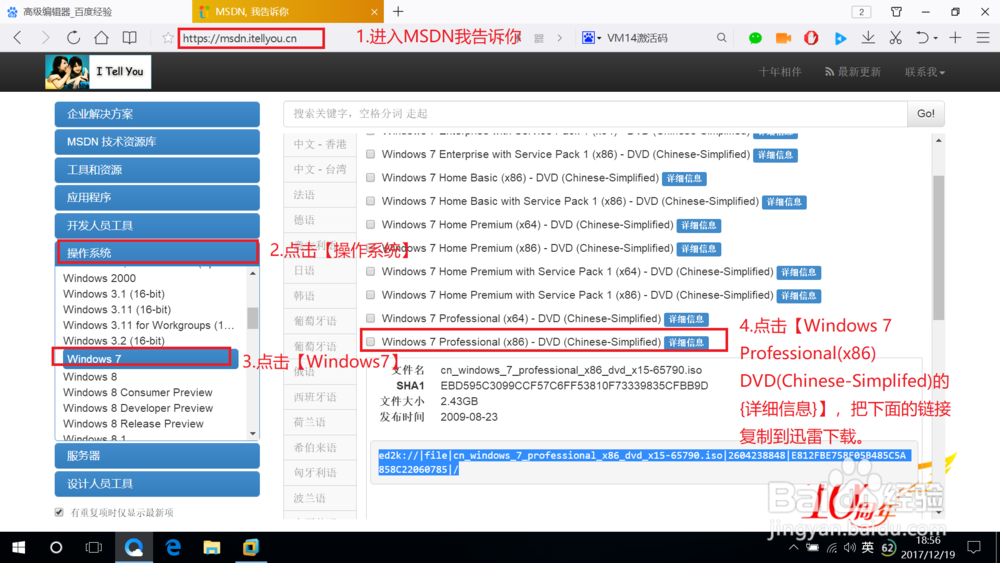
正式安装
1、点击桌面上的VMware Workstation Pro,点击【新建虚拟机】。

2、点击【典型】,下一步。

3、点击【安装程序光盘映像文件】,点击【浏览】,选择刚刚下载的系统镜像(cn_Windows7xxxxxxxxxx.iso)

4、如图设置。

5、上面的虚拟机名称不用动,下面的位置点【浏览】,改到自己想要的文件夹里。

6、这个就是把硬盘多少空间分给虚拟机。一般40G够了,有空间的可以打大一点。

7、把下面的勾去掉,点击【完成】

8、点击【内存】选项,根据内存大小来修改。一般4G内存分1024MB8G内存分2048~409616G内存可以分4096~10000了最后,点【确定】。

9、设置成功!点击【开启虚拟机】吧!

10、把那些提示x掉,系统便会自动安装。PS:虚拟机开机后,粝简肯惧内存会飙升,关闭虚拟机即可修复~ 鼠标移动到虚拟机后想回到主机,按键盘上的Ctrl+Alt即可~(很重要)
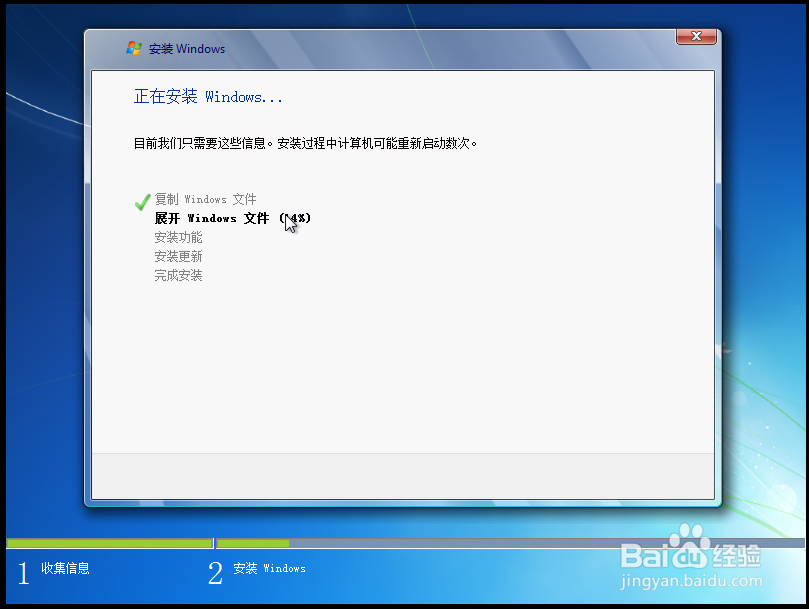
11、等待安装成功后进入WINDOWS桌面时,会弹出一系列独瘦配溧窗口,不要关闭,这是VMware Tools(虚拟机工具)的安装过程,以后很有用。VMware Tools安装后会自动重启虚拟机。
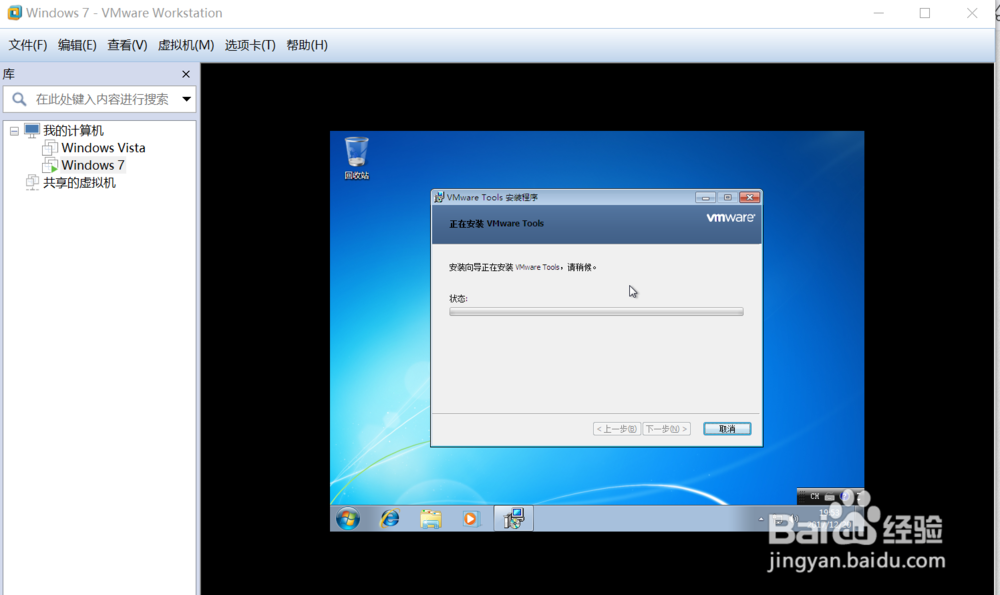
12、然后整个安装系列就完成了!PS:安装的原版Windows是没有激活的,要自行激活。推荐激活工具:windows7 activation

虚拟机使用小技巧
1、虚拟机关机方法很简单,点击上方【虚拟机】-【电源】-【关闭客户机】即可。
2、如何往虚拟机内传文件?So Easy!复制主机内的文件,在虚拟机内右键粘贴即可。
